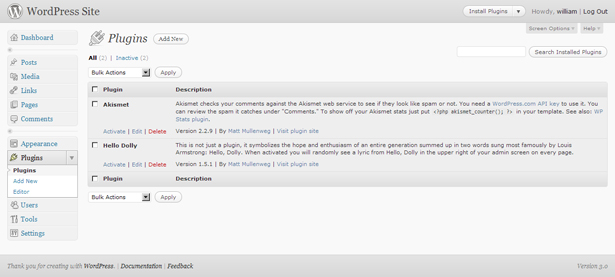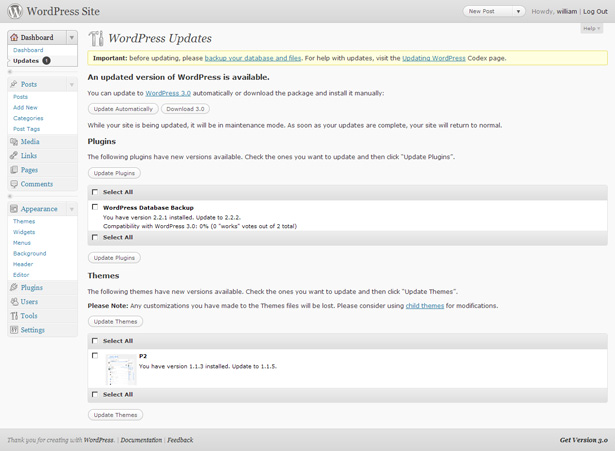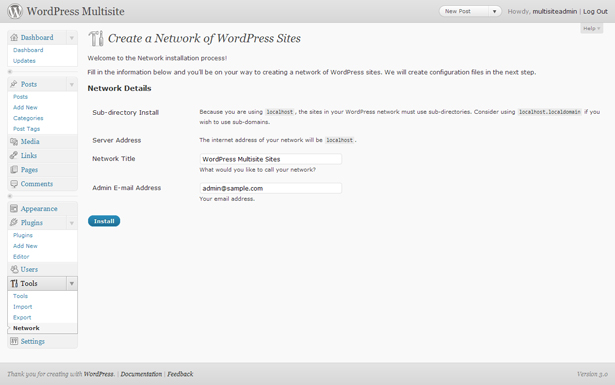WordPress 3.0 Upgrade: Hva du kan forvente
Med nesten alle WordPress-utgivelser (eller utgivelsen av åpen programvare, for det saks skyld), er det bundet til å være feil.
I mange tilfeller er feilene små, og er bare irriterende. I andre tilfeller kan disse "bugs" helt deaktivere nettstedet ditt. Svært som forskjellen mellom en myggbit og blitt angrepet av en svamp av hvepe.
WordPress 3.0 er ikke annerledes. Nesten så snart den offisielle utgivelsen kom ut, rapporter om feil som begynte å hælde inn. I de aller fleste tilfeller hadde disse feilene å gjøre med enten tilpasninger basert på utdatert kode eller plugin som ennå ikke er kompatible med 3.0.
Og i nesten alle tilfeller er det lett å finne enkle løsninger. Selvfølgelig er det også en rekke ting du kan gjøre før du oppgraderer for å unngå problemer. Les videre for noen tips, og noen av de vanlige feilene du kan komme inn på.
Slå av pluginene dine
Dette er uten tvil en av de viktigste trinnene i å utføre en oppgradering (en annen stor driver full backup). Deaktivering av programtilleggene som nettstedet ditt bruker, forhindrer dem i å motvirke installasjonsprosessen eller med måten nettstedet ditt fungerer når oppgraderingen er fullført.
Når oppgraderingen er ferdig, er alt du trenger å gjøre, gå inn på administrasjonssiden av nettstedet ditt og deaktivere hver enkelt før du klikker på oppgraderingslenken. Hvis du har plugins som er installert, men ikke aktivert, kan du enten avinstallere dem før du oppgraderer eller lage en liste over hvilke plugins du har aktivert.
La oss nå si at du har oppgradert uten å deaktivere pluginene dine, og nå kaster nettstedet ditt en masse feil. Hvis du er heldig, vil feilmeldingen i seg selv inneholde fil- eller mappenavnet til pluginet, noe som gjør det mye lettere å deaktivere det fornærmende plugin-programmet uten å måtte deaktivere og reaktivere alle pluginene på nettstedet ditt.
I noen tilfeller kan et defekt eller motstridende plugin til og med forhindre deg i å logge inn på oversikten på nettstedet ditt (hvis det ikke gjør det, så gå inn i Plugins-kategorien og deaktivere hver til feilmeldingene dine går bort). I dette tilfellet må du FTP til nettstedet ditt og gi nytt navn til plugin-mappen din (noe som plugins_old er vanligvis den beste ideen). Nå, hvis du omdøper pluginmappen din tilbake til det opprinnelige navnet, burde det ha forlatt alle pluginene dine deaktivert. Hvis det gjorde det, må du bare logge inn på oversikten og aktivere dem en for én. Når du kommer til den som forårsaker feilene, må du sannsynligvis gå inn igjen via FTP, og gi nytt navn til eller slette den gjeldende plugin-mappen / filene.
Hvis din plugin av en eller annen grunn ikke deaktiveres når du omdøper pluginmappen tilbake til det opprinnelige navnet, så la navnet bli endret (til plugins_old eller hva du har valgt) og opprett en ny plugin-mappe. Deretter kopierer du pluginene i mappen en-for-en, aktiverer og tester hverandre.
Altfor små temaer har blitt utdatert
Temaet "Standard" har vært en del av WordPress installasjonspakken ganske mye siden WP ble først utgitt. På grunn av dette brukte noen tema designere Standard-temaet som en slags foreldetema, ved hjelp av filene den inkluderte som grunnlag for temaet. På grunn av måten WP ble satt opp, behøvde det ikke engang å offisielt deklarere et overordnet tema.
Med WordPress 3.0 er det ikke lenger et alternativ. 3.0 bruker et nytt standard tema, tjue ti. Som forventet er oppmerkningen ganske annerledes enn det gamle "Standard" -temaet, noe som vil påvirke utseendet til noen temaer basert på det. På grunn av dette må du opprette en fullversjon av temaet ditt som ikke bruker «Standard» som overordnet tema.
Heldigvis er dette ganske enkelt. Bare kopier de nødvendige filene fra "Standard". Pass på at du tester alt når du er ferdig for å bekrefte at det ikke skjer noe morsomt med temaet (det er best å gjøre dette på en kopi av temaet ditt, i stedet for originalen).
Noen rapporterte feil
På grunn av kompleksiteten og utvidbarheten av WordPress, er det bundet til å være feil med nesten enhver oppgradering. Det kan hende du får det enkelt og har ingen problemer, spesielt hvis du bruker et minimalt antall plugins. Men jo flere plugins du bruker, desto mer sannsynlig er det å få problemer. Nedenfor er noen som synes å være oppskåret regelmessig. Hvis du har hatt andre problemer eller har hørt om andre, vennligst legg dem inn i kommentarene nedenfor (helst med en lenke til løsningen!).
Fast i vedlikeholdsmodus
Det har vært mange rapporter om at nettsteder får fast i vedlikeholdsmodus etter oppgradering, selv går så langt som å blokkere wp-admin området. Heldigvis er det en ganske enkel løsning for denne. Bare FTP til WP-siden din og slett .maintenance-filen i rotmappen til nettstedet (du må kanskje slå på skjulte filer og mapper for å se det).
Plugins og temaer som forårsaker problemer med statiske sider
Det har vært minst en rapport av "Brukermeldinger" -plugin som forårsaker Innstillinger for statiske sider av en blogg for å slutte å jobbe. En annen rapportert synder for det samme problemet er omdirigeringstillegget. Det har vært rapporter om minst ett tema som også forårsaker dette problemet, "Bueno" -temaet fra Woo Themes. Disse er alle anekdotiske, og ingen garanti for at disse temaene / pluginene vil forårsake de samme problemene på forskjellige nettstedinstallasjoner.
Eventkalender-plugin forårsaker feil
Det har vært flere rapporter om plugin for hendelseskalender forårsaker fatale feil i WP lik denne: Fatal error: Cannot redeclare is_rtl() (previously declared in /var/www/web1503/html/wp_mu/wp-includes/locale.php:347) in /var/www/web1503/html/wp_mu/wp-includes/locale.php on line 349 . For å løse problemet, deaktiver hendelsekalender-pluginet ved å gi nytt navn til mappen i plugin-mappen din.
De fleste problemer relatert til plugins
Som du kan se fra de nevnte tilfellene, er de fleste problemer når du oppgraderer WordPress, forårsaket av inkompatible plugins. Dette er grunnen til at det er så viktig å deaktivere programtilleggene dine før oppgradering, og deretter å aktivere hver enkelt individuelt når oppgraderingen er fullført. Visst, det tar litt mer tid, men vil du helst bruke noen få minutter på å gjøre dette, eller timer etter at det forsøkt å spore hvilket plugin som forårsaker feilen?
Nå, de fleste plugins som er kompatible med WP 2.9.2, burde fungere fint i WP 3.0, men det er noen plugins som teknisk kaster feil i bakgrunnen i 2.9.2 som vil gi større oppstyr i 3.0. Og med "større oppstyr", mener jeg at de vil holde nettstedet ditt i orden. Så ikke anta at bare fordi plugins er kompatible med 2.9.2 at de automatisk vil fungere helt fint i 3.0.
Fremgangsmåte for problemfri oppgradering
Oppgradering av WordPress er ikke spesielt komplisert, spesielt siden det nå inneholder automatiske oppgraderinger. Men det betyr ikke at du bare skal klikke på oppgraderingslenken og gå med en kopp kaffe. Du må utføre noen viktige oppgaver før og etter å klikke på denne linken for å sikre at du ikke har problemer når oppgraderingen er fullført. Her er et kort trekk:
- Gjør en sikkerhetskopi
- Sett en vedlikeholdsside opp på nettstedet ditt (valgfritt, men en god ide)
- Deaktiver alle pluginene dine
- Oppgradering
- Kontroller at installasjonen fungerte, og at temaet ditt fortsatt fungerer som det skal
- Aktiver pluginene en-for-en, test mellom hver enkelt
- Bekreft at alt fungerer som det skal
- Ta ned vedlikeholdssiden din
De komplette oppgraderingsinstruksjonene, inkludert instruksjoner for å utføre en manuell oppgradering, hvis du får problemer med den automatiske, finnes i WordPress Codex .
WordPress MU oppgraderinger
En av de største endringene i WordPress 3.0 er at WordPress MU (Multi-User) nå er innlemmet i hovedkoden. Hvis du oppgraderer MU-området, er det noen spesielle ting du må gjøre.
En ting er at etter at oppgraderingen er fullført, må du oppdatere nettverksinnstillingene. Du må også gjøre noen endringer i din wp-config-fil, og til noen omskrivningsregler. Utviklerens sinn har et flott, trinnvis innlegg som dekker hvordan du kan oppgradere MU.
Nå, hvis du vil oppgradere 2.9.2-installasjonen av vanlig WordPress for å inkludere de nye MU-funksjonene i 3.0, er det litt mer komplisert. Du må gå inn i wp-config-filen og legge til følgende linje: define( 'WP_ALLOW_MULTISITE', true );
Deretter må du gå inn i nettverksinnstillingene under Verktøy i Dashboard. Innstillingene det er ganske selvforklarende. Du må angi om du vil at nettverksblogger skal være i et underdomen eller i en underkatalog, og så er det noen kode du må sette inn i wp-config-filen for å aktivere alt. Alt er stavet klart ut i nettverksinnstillingene.
Skrevet utelukkende for WDD av Cameron Chapman .
Har du hatt problemer med å oppgradere til 3.0? Eller fant du et triks som gjør oppgraderingen enklere? Vennligst del dem i kommentarene ...